在WPS演示中插入艺术字的步骤如下: 1. 打开你的WPS幻灯片,点击上方菜单栏中的插入选项。 2. 在下拉菜单中找到并单击文本,然后选择艺术字。 3. 从弹出的样式库中选择一个预设的艺术字形状,或者自定义字体和大小。 4. 将光标定位到你想要添加艺术字的位置,在幻灯片上点击并拖动以绘制文字框。 5. 在文字框内输入所需的文字,可以调整颜色、填充、边框等格式设置。 6. 完成编辑后,点击工具栏上的“确定”或直接关闭对话框。 现在你已经成功在WPS幻灯片中添加了艺术字。
1、 如图,在建好的幻灯片中选择如图的插入命令,然后选择其中的艺术字选项
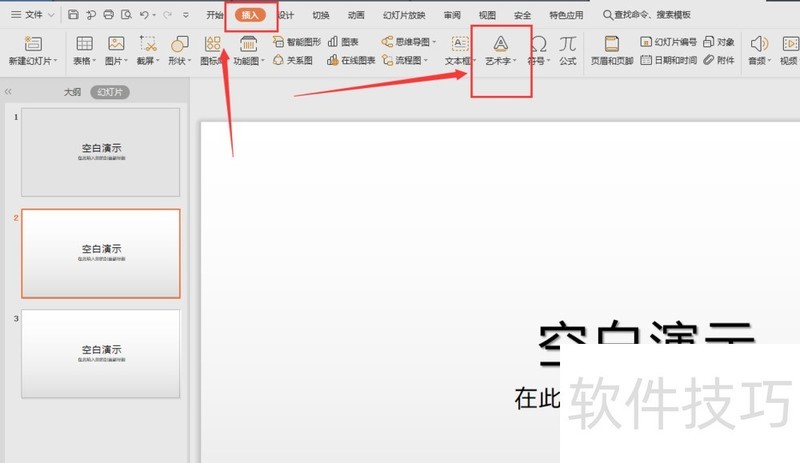
2、 打开艺术字选项栏,在下方预设栏中可以选择艺术字样式
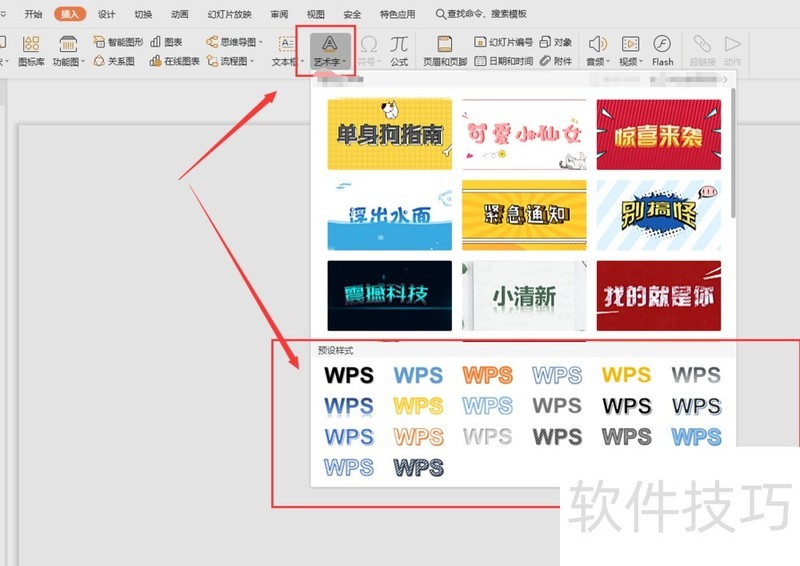
3、 点击选择添加到文档中,如图所示,在中间区域进行文字编辑
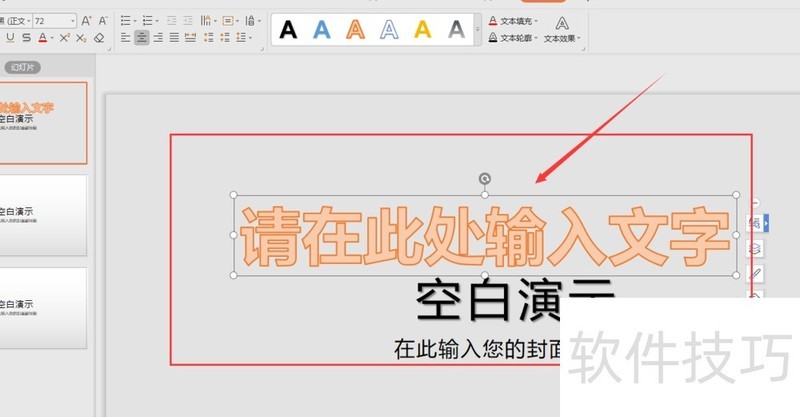
4、 更改文字后,选中艺术字,上方会显示他的属性栏,在这里可以对艺术字进行细微调整
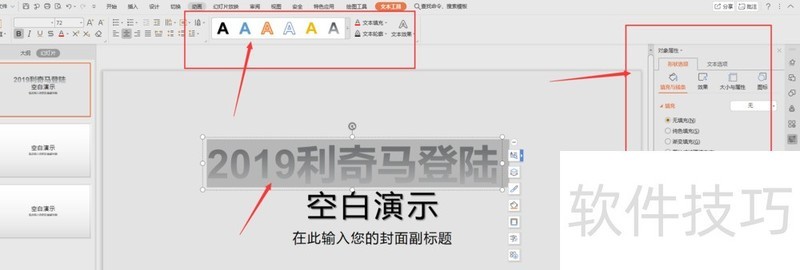
5、 打开如图的艺术字效果栏,可以随意更改艺术字样式
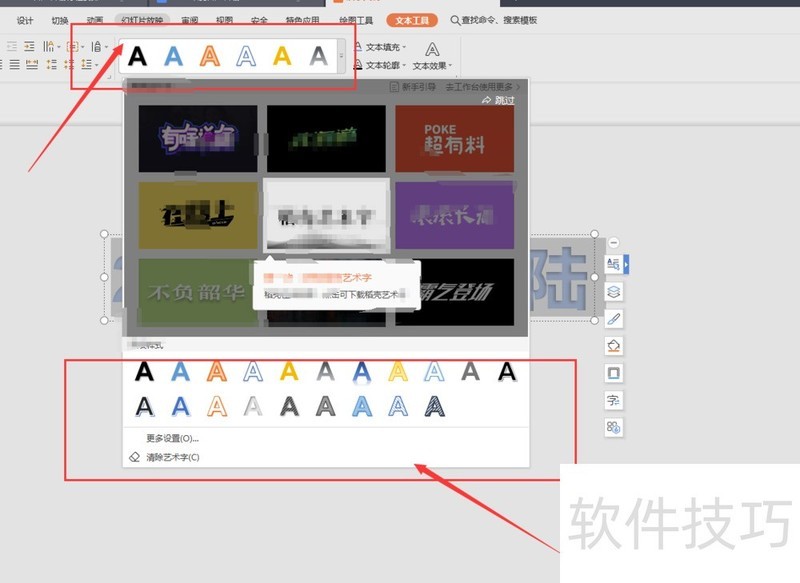
文章标题:如何在WPS幻灯片中添加艺术字
文章链接://www.hpwebtech.com/jiqiao/206538.html
为给用户提供更多有价值信息,ZOL下载站整理发布,如果有侵权请联系删除,转载请保留出处。
- 上一问:WPS表格软件的护眼模式如何打开
- 下一问:office2013电话激活具体步骤
相关软件推荐
其他类似技巧
- 2024-08-21 06:20:01如何在WPS幻灯片中添加艺术字
- 2024-08-21 06:18:02WPS表格软件的护眼模式如何打开
- 2024-08-21 06:16:01wps2019只读模式怎么取消
- 2024-08-21 06:15:01手机新浪微博如何将提示声音震动关闭掉
- 2024-08-21 06:14:02如何用WPS软件,制作个性十足的奖状
- 2024-08-21 06:13:02WPS如何设置首行缩进和间距
- 2024-08-21 06:10:01怎样在WPS上给朋友发送文档而不是分享链接呢?
- 2024-08-21 06:06:02WPS文档中如何将表格内文字变竖列文字
- 2024-08-21 06:03:01如何在WPS官网下载WPS Office客户端
- 2024-08-21 06:01:02wps office怎么自定义幻灯片大小?
金山WPS Office软件简介
WPS大大增强用户易用性,供用户根据特定的需求选择使用,并给第三方的插件开发提供便利。ZOL提供wps官方下载免费完整版。软件特性:办公, 由此开始新增首页, 方便您找到常用的办公软件和服务。需要到”WPS云文档”找文件? 不用打开资源管理器, 直接在 WPS 首页里打开就行。当然也少不了最近使用的各类文档和各种工作状... 详细介绍»









